极速PE官网 > 帮助中心 >
win7旗舰版升级win10方法介绍
作者:pe系统 2016-09-19
近日微软公司推出了win10系统,大家都想体验一把win10系统,但是对于使用win732位旗舰版的用户电脑小白应该如何安装win10呢?其实win7旗舰版升级win10的方法很简单的,下面就让windows7之家小编给大家介绍关于最简单最好用的win7旗舰版升级win10的方法吧。
进入到Win7系统的控制面板
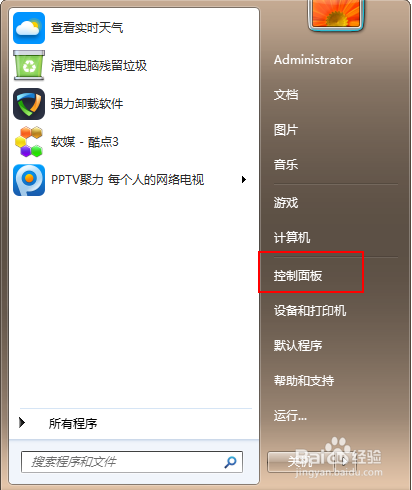
win7旗舰版升级win10方法介绍图1
单击“系统和安全”选项
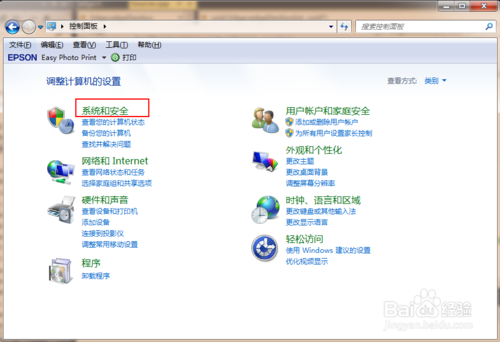
win7旗舰版升级win10方法介绍图2
在下图中找到“检测更新”按钮
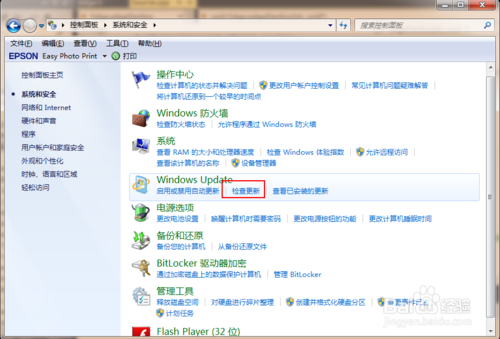
win7旗舰版升级win10方法介绍图3
在检测到的更新包中选择Win10,并单击更新按钮,此过程中需要保持联网状态
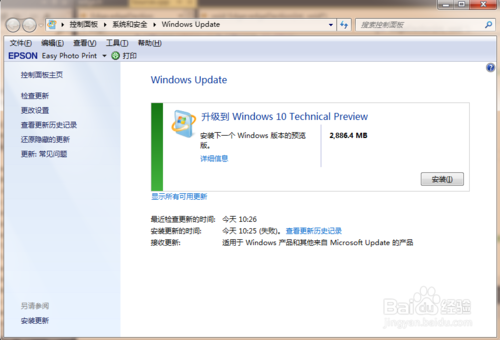
win7旗舰版升级win10方法介绍图4
下载完成升级安装包后重启电脑
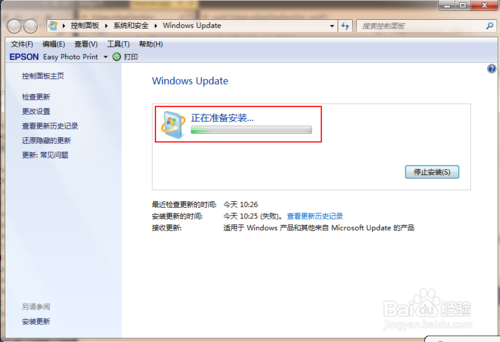
win7旗舰版升级win10方法介绍图5
6重启电脑后可根据系统中文提示完成升级操作。
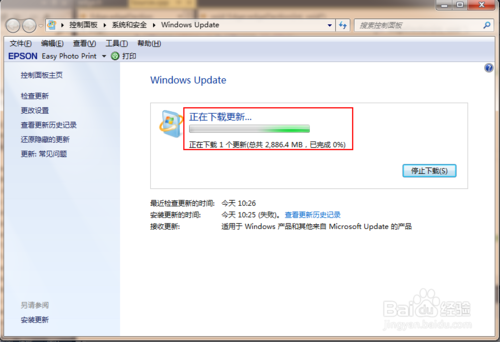
win7旗舰版升级win10方法介绍图6
关于win7旗舰版升级win10的方法到这里就全部结束了,大家想要尝试新系统win10的魅力吗?那就赶紧学习起来吧,好了,如果想了解更多的资讯敬请关注系统之家官网吧,大家不要错过如此好用的win7旗舰版升级win10的教程哦。
摘要:大家都想体验一把win10系统,但是对于win7旗舰版的电脑小白应该如何安装win10呢?其实win7旗舰版升级win10的方法很简单的,下面就让小编给大家介绍关于win7旗舰版升级win10的方法吧.....
